Chrome에서 카메라 및 마이크 액세스를 허용(또는 차단)하는 방법
알아야 할 사항
- 선택 세 개의 점 Chrome의 오른쪽 상단에서 다음으로 이동합니다. 설정 > 개인 정보 및 보안 > 사이트 설정.
- 또는 자물쇠 Chrome 상단의 URL 옆에 있는 아이콘을 선택한 다음 사이트 설정.
- 사이트에 대한 액세스를 이미 차단하거나 허용한 경우 카메라 및 마이크 설정으로 돌아가서 권한 재설정.
이 문서에서는 Chrome에서 카메라 및 마이크 액세스를 허용하거나 차단하는 방법을 설명합니다. 지침은 최신 버전의 Chrome이 설치된 모든 데스크톱 기기에 적용됩니다.
Chrome 카메라 및 마이크 설정
Chrome을 사용하여 웹캠과 마이크에 액세스할 수 있는 웹사이트를 제어할 수 있습니다. 예를 들어 YouTube는 컴퓨터의 마이크를 사용하도록 허용하고 Skype는 컴퓨터 마이크를 사용하지 못하도록 차단할 수 있습니다. 컴퓨터의 카메라도 마찬가지입니다. 웹사이트에서 웹캠이나 마이크에 액세스하는 것을 허용하거나 차단하면 Chrome은 언제든지 변경할 수 있는 설정으로 해당 웹사이트를 저장합니다.
웹사이트에서 마이크 또는 카메라에 액세스하는 것을 차단하거나 웹사이트에서 액세스하도록 허용하려면 Chrome의 설정 메뉴에서 차단할 수 있습니다.
-
Chrome을 열고 다음을 선택하십시오. 크롬 메뉴, 오른쪽 상단 모서리에 세 개의 수직 점으로 표시됩니다.

-
선택하다 설정.
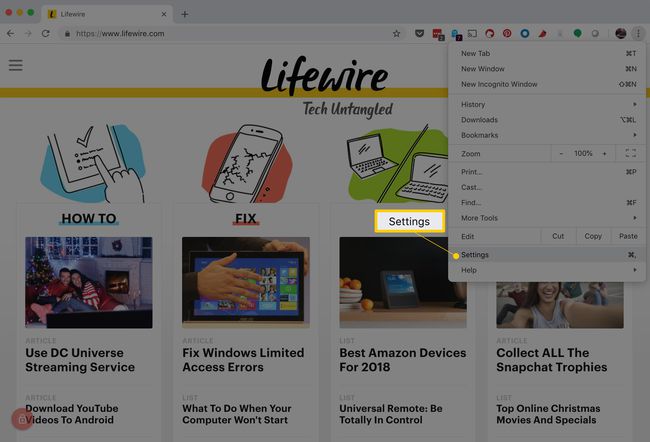
당신은 사용할 수 있습니다 키보드 단축키 설정 메뉴에 액세스합니다. Windows에서 Alt+NS 또는 Alt+이자형, 또는 F10 뒤이어 스페이스바. Mac에서는 다음을 누릅니다. 명령+, (반점).
-
아래로 스크롤하여 선택 고급의.
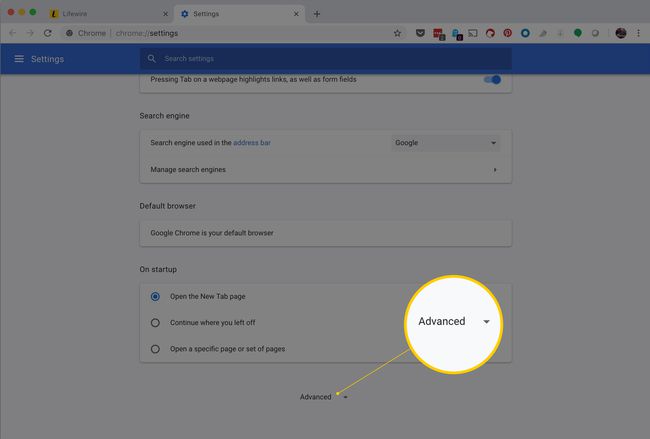
-
아래의 개인 정보 보호 및 보안 섹션, 선택 사이트 설정.
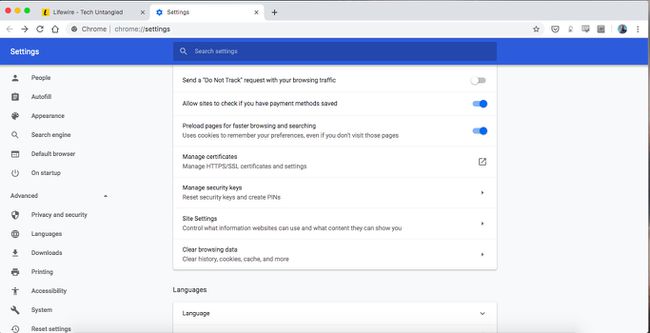
-
둘 중 하나를 선택 카메라 또는 마이크로폰 두 설정에 액세스합니다.
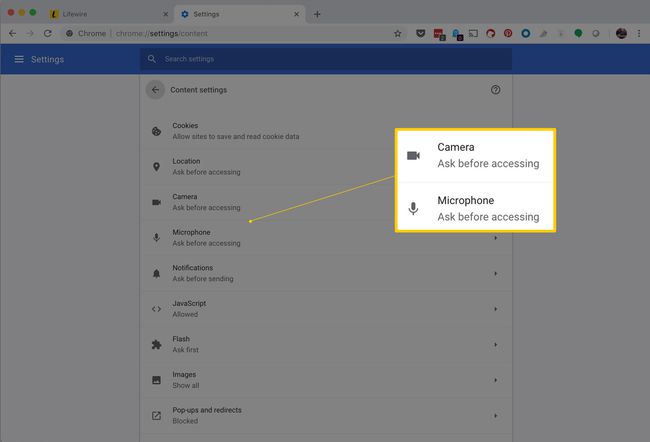
사이트 설정에 대한 추가 옵션
마이크나 카메라가 여러 개인 경우 크롬의 기본 장치로 사용할 마이크나 카메라를 선택할 수 있습니다.
모든 액세스를 항상 차단하려면 액세스하기 전에 확인 옵션을 끕니다.
개별 웹사이트에 대한 카메라 및 마이크 액세스를 수동으로 변경할 수 있습니다. 두 가지 방법이 있습니다.
- 사이트에 대한 액세스를 이미 차단하거나 허용한 경우 위의 단계를 수행한 다음 사이트 옆에 있는 휴지통 버튼을 선택합니다. 이렇게 하면 다음에 필요할 때 사이트에서 액세스를 요청하게 됩니다.
- 액세스를 명시적으로 허용하거나 차단하지 않은 경우 Chrome 상단의 URL 옆에 있는 자물쇠 아이콘을 선택하고 사이트 설정. 선택하다 마이크로폰 또는 카메라, 차단하거나 허용합니다.
차단 목록에서 웹 사이트를 제거하면 허용 목록으로 이동하지 않으며 그 반대의 경우도 마찬가지입니다. 대신 Chrome의 차단된 사이트 목록에서 웹사이트를 삭제하면 다음을 선택할 수 있습니다. 허용하다 또는 블록 다음에 사이트에서 카메라 또는 마이크에 대한 액세스를 요청할 때 권한을 부여합니다. 반대로 해당 사이트가 카메라 차단 사이트 목록에 있고 카메라를 사용하려고 하면 사용하라는 메시지가 표시되지 않습니다. 자동으로 차단됩니다.
허용된 장치 목록에 대해서도 마찬가지입니다. 거기에서 사이트를 삭제해도 차단된 사이트 목록으로 이동하지 않습니다. 그것을 가지고 허용하다 섹션은 매번 묻지 않고 권한을 부여합니다.
자주 묻는 질문
- Windows에서 마이크를 활성화하려면 어떻게 합니까? Windows에서 앱 권한을 켜려면 시작 > 설정 그리고 선택 은둔 > 마이크로폰. 그런 다음, 앱에서 마이크에 액세스하도록 허용 섹션에서 토글 스위치를 켭니다.
- Android 기기에서 마이크를 켜고 끄려면 어떻게 합니까? Chrome 앱을 열고 선택 설정 > 사이트 설정. 그런 다음 마이크로폰 그리고 마이크로폰 토글 스위치를 켜거나 끕니다.
